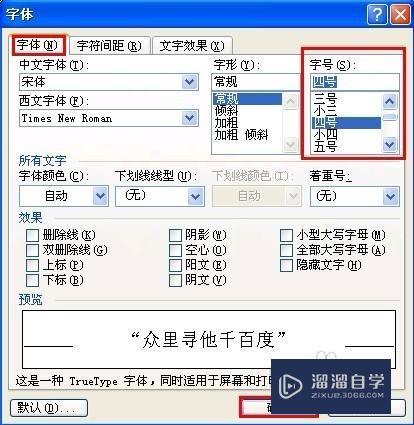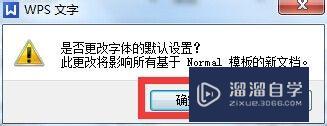CAD如何让2条线段垂直(cad如何让2条线段垂直起来)优质
AutoCAD是非常不错的精确绘图软件。我们可以使用各种命令进行绘制图纸。在画图的时候。经常会用到垂直线来做辅助。那么CAD如何让2条线段垂直?小渲来分享一个技巧给大家。
如果大家想要学习更多的“CAD”相关内容。点击这里可学习CAD免费课程>>
工具/软件
硬件型号:华为笔记本电脑MateBook 14s
系统版本:Windows7
所需软件:CAD2012
方法/步骤
第1步
找到AutoCAD软件。
第2步
双击打开软件。
第3步
绘制图形。
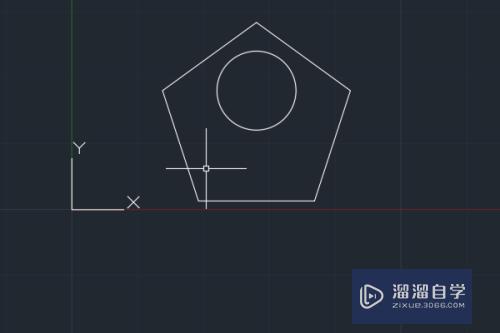
第4步
点击参数化菜单下的垂直按钮。选中需要操作的部分。
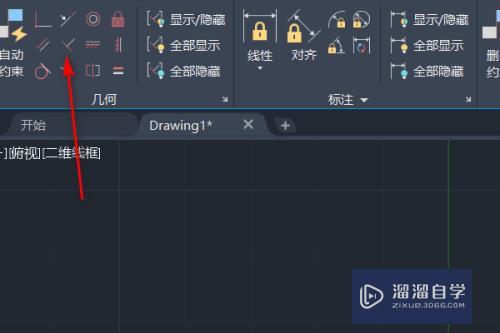
第5步
就能使选中的垂直了。
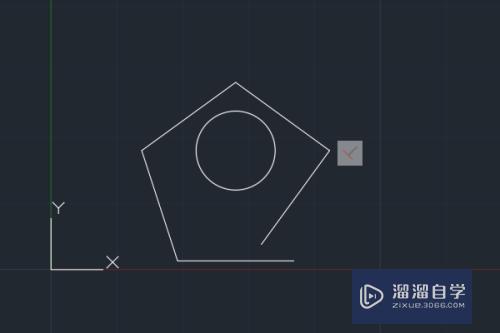
第6步
找到AutoCAD软件。双击打开软件。绘制图形。点击参数化菜单下的垂直按钮。选中需要操作的部分。就能使选中的垂直了。
以上关于“CAD如何让2条线段垂直(cad如何让2条线段垂直起来)”的内容小渲今天就介绍到这里。希望这篇文章能够帮助到小伙伴们解决问题。如果觉得教程不详细的话。可以在本站搜索相关的教程学习哦!
更多精选教程文章推荐
以上是由资深渲染大师 小渲 整理编辑的,如果觉得对你有帮助,可以收藏或分享给身边的人
本文标题:CAD如何让2条线段垂直(cad如何让2条线段垂直起来)
本文地址:http://www.hszkedu.com/70962.html ,转载请注明来源:云渲染教程网
友情提示:本站内容均为网友发布,并不代表本站立场,如果本站的信息无意侵犯了您的版权,请联系我们及时处理,分享目的仅供大家学习与参考,不代表云渲染农场的立场!
本文地址:http://www.hszkedu.com/70962.html ,转载请注明来源:云渲染教程网
友情提示:本站内容均为网友发布,并不代表本站立场,如果本站的信息无意侵犯了您的版权,请联系我们及时处理,分享目的仅供大家学习与参考,不代表云渲染农场的立场!